Guia definitivo de backup e restauração do Windows 10
Windows 10 Ferragens Cópia De Segurança / / March 17, 2020
Última atualização em

Não podemos dizer o suficiente, o backup dos dados do seu PC é uma das coisas mais importantes que você precisa fazer. Aqui estão as várias maneiras de fazer isso.
Não podemos dizer o suficiente, o backup dos dados do seu PC é uma das coisas mais importantes que você precisa fazer. Se sua unidade travar ou você for atingido por malware ou, pior ainda, por ransomware e não tiver um backup, você estará sem sorte.
Guia de restauração e backup do Windows 10
Você pode perder documentos, fotos e outros arquivos importantes. O Windows 10 tem novas maneiras de fazer backup e restaurar seu PC, bem como métodos tradicionais também. Aqui estão algumas maneiras de garantir que seus dados estejam seguros.
Usar histórico de arquivos
Introduzido pela primeira vez no Windows 8, o File History é uma ferramenta interna que permite recuperar arquivos que você pode excluir acidentalmente. Pense nisso como Time Machine no MacOS da Apple. Para usá-lo, você precisa de um disco rígido externo, unidade flash de grande capacidade ou também pode usar um local de rede.
Periodicamente, fará backup de seus Favoritos, Contatos, itens da área de trabalho, arquivos, pastas, etc. Você também pode configurá-lo para excluir determinadas pastas e definir com que frequência ele salva cópias de arquivos.
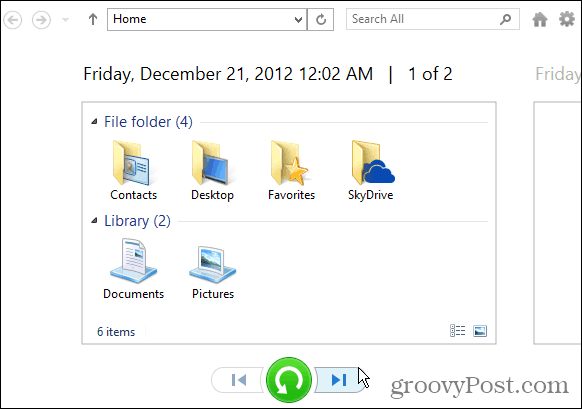
Para mais, leia nosso artigo: Como instalar e configurar o histórico de arquivos no Windows 10.
Criar uma imagem do sistema
Outra ferramenta integrada permite criar uma imagem completa do sistema da sua unidade. Quando você cria um, ele pode ser usado para recuperar arquivos ou restaurar todo o seu PC se você não conseguir inicializar. A capacidade de criar uma imagem do sistema foi um item básico nas versões anteriores do Windows.
Se você ainda estiver executando o Windows 10 versão 1151 ou Build 10586, abra o Painel de controle clássico e selecione Backup e restauração (Windows 7).
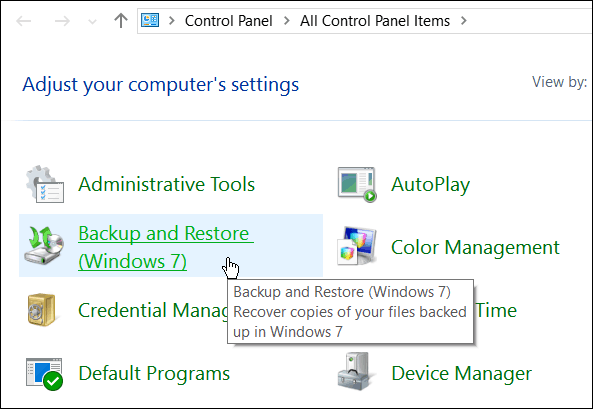
Se você estiver executando a Atualização de Aniversário do Windows 10 (Build 1607), abra Configurações> Atualização e segurança> Backup e depois clique em Vá para Backup e restauração (Windows 7).
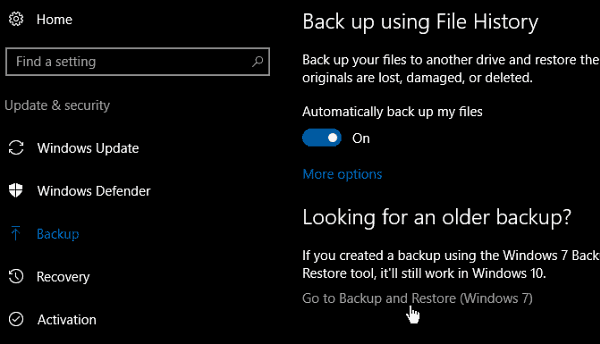
Leia nosso artigo: Como criar um backup de imagem do sistema no Windows 10
Crie uma unidade de recuperação USB
A criação de uma unidade de recuperação permite inicializar o computador a partir da unidade USB, acessar as opções avançadas de inicialização e recuperar o sistema. As ferramentas avançadas permitem solucionar o problema.
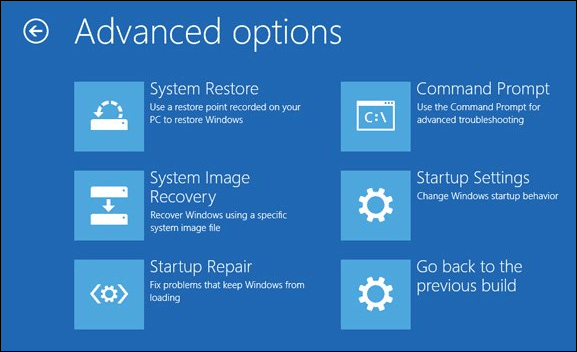
Para informações detalhadas, leia: Como criar uma unidade de recuperação USB
Criar um ponto de restauração do sistema
Você deve criar um ponto de restauração antes de fazer uma atualização importante ou instalar um programa complexo. O recurso Restauração do sistema está desativado por padrão no Windows 10, portanto, é necessário ativá-lo antes de criar um ponto.
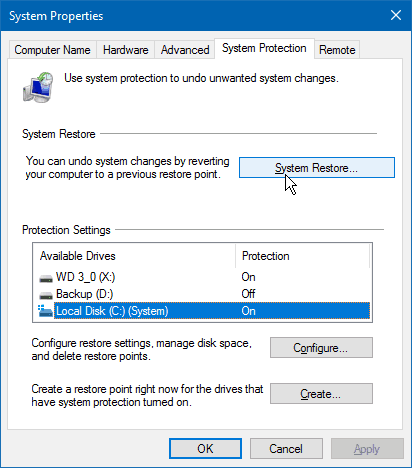
Para mais, leia nosso artigo: Como ativar e criar um ponto de restauração do Windows 10
Backup externo
Garantir que você tenha uma assinatura de serviço de backup externo é extremamente importante para uma estratégia de backup sólida. Recomendamos o uso CrashPlan quais custos US $ 59,99 por ano (1 computador) ou US $ 149,99 por ano (2-10 computadores). Ele roda silenciosamente em segundo plano e faz backup de todo o seu PC ou você pode escolher arquivos e pastas específicos.
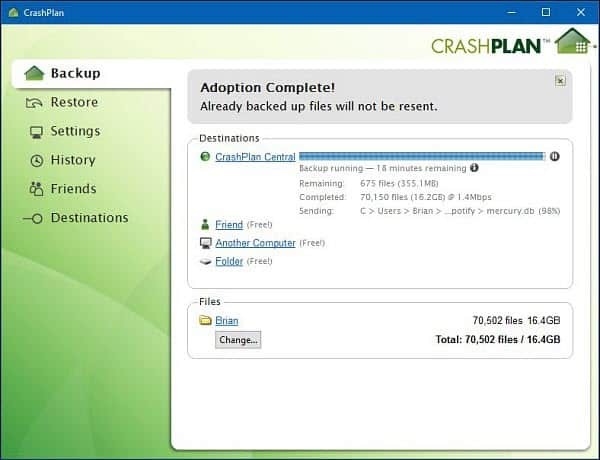
Para mais leia nossa revisão do CrashPlan e como configurá-lo
Outro serviço de backup de qualidade que você pode querer experimentar é BackBlaze. É fácil de configurar e os dois serviços oferecem testes gratuitos. Não importa qual você preferir, é uma parte vital de um sólido plano de backup e recuperação de dados.
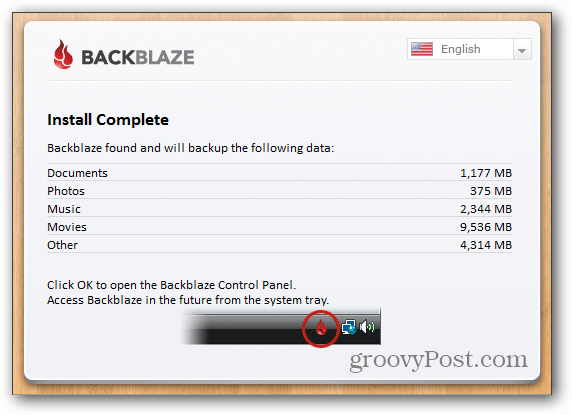
Leia a nossa análise do BackBlaze
Recupere dados de uma unidade que não inicializa
Se o seu disco rígido não inicializar, você ainda poderá recuperar os dados. Você precisará trabalhar um pouco e um gabinete de disco rígido externo. Você pode escolher um dentre Amazon por menos de US $ 20 nos modelos de 2,5 e 3,5 polegadas. Essa opção é muito melhor do que levá-la a um local de reparo do computador, que pode custar mais de US $ 100,00 para eles fazerem isso por você.

Para instruções detalhadas, leia: Como recuperar dados de uma unidade que não inicializa
Use o recurso de redefinição do PC
Introduzido pela primeira vez no Windows 8, o recurso Redefinição do PC permite reiniciar se o Windows 10 se tornar instável. Ele oferece três opções para manter seus arquivos e remover aplicativos e configurações, remover tudo e restaurar as configurações de fábrica.
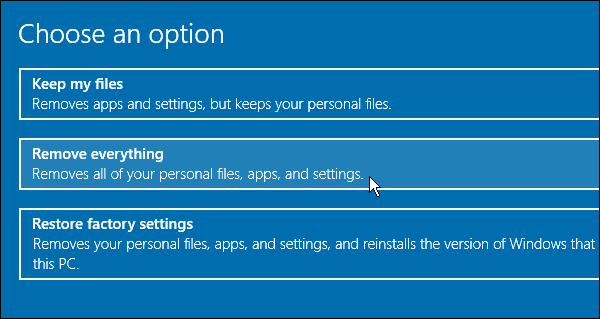
Para mais informações leia: Como usar o recurso de redefinição do PC com Windows 10


